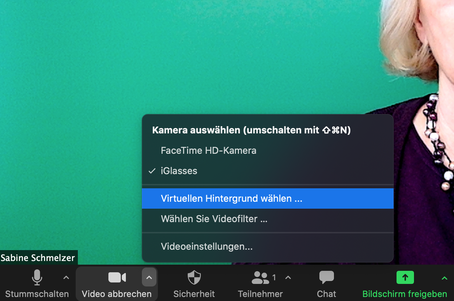Mit den neuen online Formaten wie Meetings, Networking-Events Coachings usw. haben wir die Möglichkeit, egal an welchem Ort wir uns befinden, immer und überall teilzunehmen. Das bringt viele Vorteile mit sich, aber es gibt dennoch einige Punkte, die man beachten sollte. Mit Zoom kannst du nicht nur an Meetings teilnehmen, sondern kannst auch deine eigenen Videos erstellen mit der Funktion 'Aufzeichnen'. Wenn du deinen Video-Hintergrund professioneller gestalten möchtest, dann kannst du ganz einfach die virtuellen Hintergründe von Zoom nutzen. Dazu gibt es auch einen spannenden Blog-Beitrag. Um einen virtuellen Hintergrund bestmöglich nutzen zu können, benötigst du einen Greenscreen. Denn nicht jeder Computer kann diese Hintergründe optimal darstellen. In manchen Fällen reicht die Prozessorleistung einfach nicht aus. 5 einfache Tipps für dein Video mit einem GreenscreenIm Internet findest du viele Videos zum Thema Greenscreen, aber das sind oft sehr, sehr aufwändige Einrichtungen, die man da machen muss. Da brauchst du ein ganzes Zimmer dafür, viele Leuchten werden dort empfohlen. Das war in der Zeit, als man Videos mit Greenscreens aufgenommen hat und zusätzlich mit einer Videobearbeitungs-Software dann das Bild oder das Video darübergelegt hat, was auf der grünen Fläche erscheinen sollte. Aber mit Zoom kannst du heute ganz einfach einen virtuellen Hintergrund einblenden. Direkt zu Beginn: Du brauchst kein großes technisches Equipment oder eine umständliche Software. Das alles kannst du in Zoom mit ein paar einfachen Schritten selbst einstellen! Hier kommen 5 Tipps, worauf du achten solltest, wenn du einen Greenscreen benutzt. Es geht nicht einfach so, dass du das anschaltest und dann wirkst du als Unternehmerin professionell vor der Kamera, sondern mit diesen 5 Tipps gelingt es dir auf jeden Fall. 1. Dein Greenscreen sollte faltenfrei seinDu kannst im Internet sehr günstig Greenscreen-Tücher kaufen. Die sind dann oft sehr groß, aber die sind nicht faltenfrei und es ist sehr schwierig, die faltenfrei zu bekommen. Du müsstest da wahrscheinlich oben oder unten eine Stange einziehen und viel bügeln. Ich habe das früher mal probiert, aber irgendwie hat es immer wieder Falten gezeigt und das sieht man dann in deinem Video an dem Bild, was du auf den Greenscreen oder auf dieses faltige Tuch drauf projizierst. Lösungen:
2. Das richtige Licht ist essenziell für deinen HintergrundGutes Licht spielt immer eine wichtige Rolle bei der Aufnahme von Videos. Dabei ist es unabhängig, ob du einen Greenscreen oder einen herkömmlichen Hintergrund verwendest. Zu dem Thema Licht gibt es einen interessanten Blog-Beitrag. Wenn du bei einem virtuellen Hintergrund kein gutes Licht hast, dann sind deine Konturen verschwommen oder verwischt. Das wirkt nicht nur unprofessionell, sondern lenkt auch deine Zuschauer ab. Viele Leute empfehlen, dass man zwei Lichtquellen braucht. Aber aus meiner Sicht ist das nicht unbedingt nötig. Ich habe eine Ringleuchte bei mir und das reicht für mich vollkommen aus. So eine zusätzliche Leuchte würde ich dir unbedingt empfehlen, vor allem in der dunkleren Jahreszeit und am Abend. 3. Verwende die richtige KleidungDa der Greenscreen grün ist, solltest du keine grüne Kleidung verwenden. Denn auf alles was grün ist, wird dein Hintergrundbild projiziert. Falls du dies einmal vergessen solltest, so empfehle ich dir immer bevor du ein Video aufnimmst oder an einem Meeting teilnimmst, deine Einstellungen wie Hintergrund, Mikro usw. unbedingt vorher zu testen. 4. Probiere verschiedene Hintergründe vorher ausBei den Hintergründen hast du quasi die Qual der Wahl. Entscheide dich nicht gleich, sondern probiere mehrere aus. Wo findest du passende Hintergründe? Beispielsweise auf Canva, Pixabay oder auf anderen Fotoportalen. Dort findest du unzählige Bilder, die Du als Hintergrund verwenden kannst. So findest du den Virtuellen Hintergrund: Wenn du unten auf deiner Zoom-Leiste gehst (s. Bild oben) und auf den Pfeil nach oben neben der Videokamera klickst, dann bekommst du ein zusätzliches Fenster. Danach erscheint das folgende Fenster: Dort kannst du dann den virtuellen Hintergrund auswählen. Im oberen Bereich wird dir angezeigt, wie du ausschaust mit dem aktuellen Hintergrund-Bild. Wenn du ein neues Bild hochladen möchtest, so gehst du auf das Pluszeichen rechts in der Ecke zwischen dem oberen Videobild und den unteren Vorschaubildern. Damit kannst du dir ganz viele verschiedene neue Hintergrundbilder hochladen. Lade unterschiedliche Fotos in Zoom hoch und schau dann vor welchem du am besten ausschaust. Vielleicht findest du etwas mit deiner Branding-Farbe. 5. Mach einen Grün- oder Farbabgleich in ZoomWenn Dein Hintergrund von den Farben her etwas komisch aussieht, dann solltest in Zoom einen Farbabgleich machen. In den Einstellungen für die Virtuellen Hintergründe findest du dazu einen kleinen, sehr versteckten Button (s. Bild). Den klickst du an und dann wählst du die Farbe für deinen Hintergrund, d. h. deines Greenscreens, manuell aus. So kann Zoom das richtig umrechnen. Es geht bei einigen Computern auch mit einem weißen Hintergrund. Wenn dein Prozessor das verarbeiten kann, brauchst du gar keinen zusätzlichen Greenscreen, sondern kannst das auch mit weißem Hintergrund machen. Dann solltest du beim Farbabgleich einfach das Weiß deines HIntergrundes auswählen. Dementsprechend darfst du dann keine weiße Kleidung tragen. Das Ganze geht übrigens nur am Computer. Ich habe noch keine Smarthone-App entdeckt, die virtuellen Hintergrund mit dem Smartphone verarbeiten kann. Falls du eine kennst, schreib sie mir in die Kommentare, wäre ich dir sehr dankbar dafür. Viel Spass beim Ausprobieren der Greenscreen Funktionen.
0 Kommentare
Antwort hinterlassen |
Sabine SchmelzerHier bekommst du Tipps rund um die Themen: Videos, Videomarketing und Zoom. Ich bin selber seit 18 Jahren Unternehmerin und habe viel Erfahrung was Marketing, Tools und Online-Business angeht. Kategorien
Alle
|